1.Git的安装与配置
2.配置信息
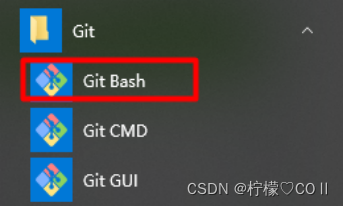
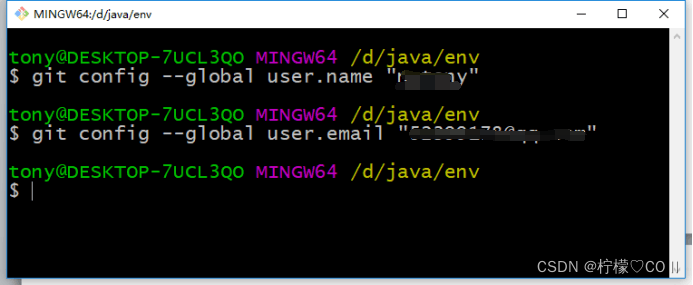
3.登录github官网并注册
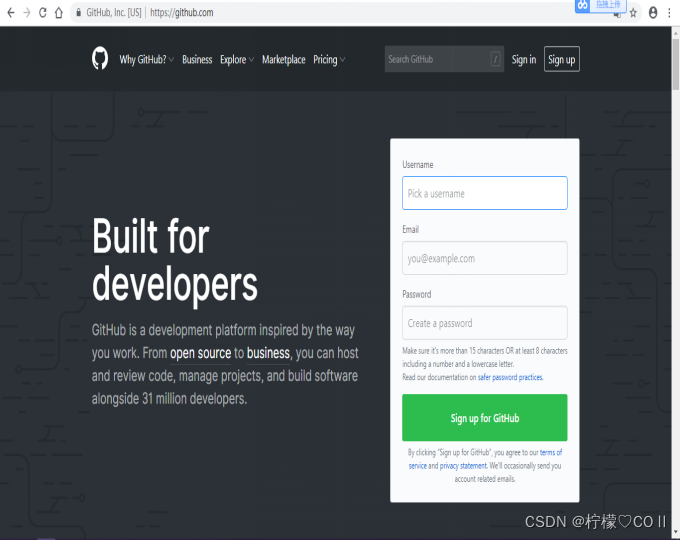
4.登录个人账号并创建新仓库
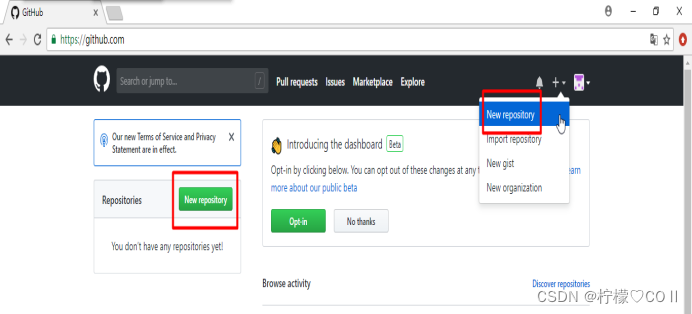
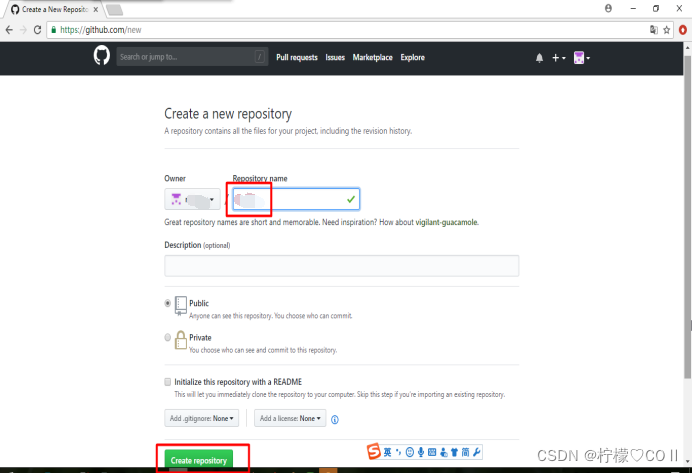
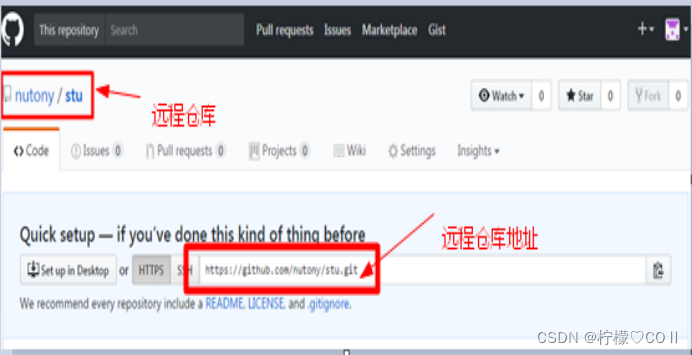 4.创建并进入本地仓库
4.创建并进入本地仓库
创建自己建一个文件夹,按照文件夹位置进入;
$ cd d: cd #进入d盘本地仓库文件夹(根据自己的想法改动)
$ cd java
$ cd env
$ cd git_repository
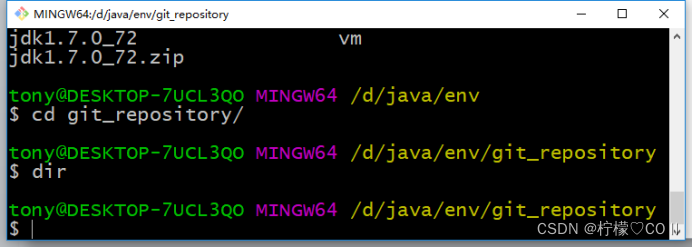 5.将本地与远程联系
5.将本地与远程联系
$ git clone 远程url
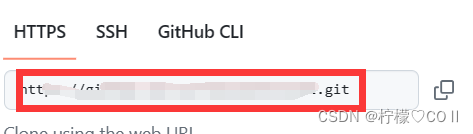
本地仓库目录中就多了远程仓库名字的目录
 6.具体如何使用(举例测试)
6.具体如何使用(举例测试)
进入子仓库,手动创建文件
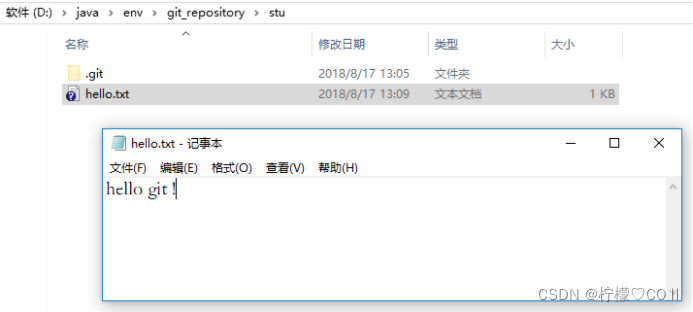
$ cd stu #进入本地仓库
$ git init #初始化本地仓库
当前目录下多了一个.git的目录,这个目录是Git来跟踪管理版本库的,不要手动修改这个目录里面的文件,不然改乱了,就把Git仓库给破坏了。如果你没有看到.git目录,是因为默认这个目录是隐藏的,要显示修改其显示隐藏文件即可

$ git add . #监测添加的文件
$ git commit -m "jttest" #提交版本库,设置备注
$ git push -u origin master/main 提交远程仓库
成功之后去github看是否显示结果,具体下图:
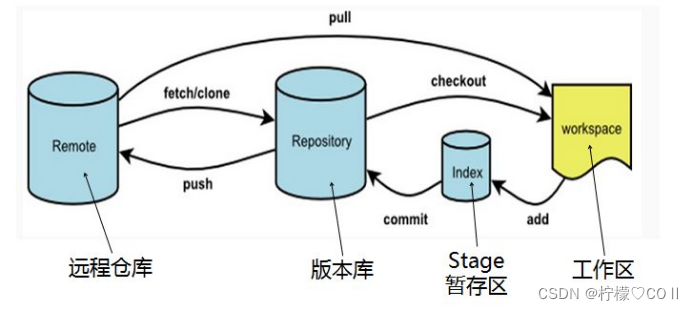
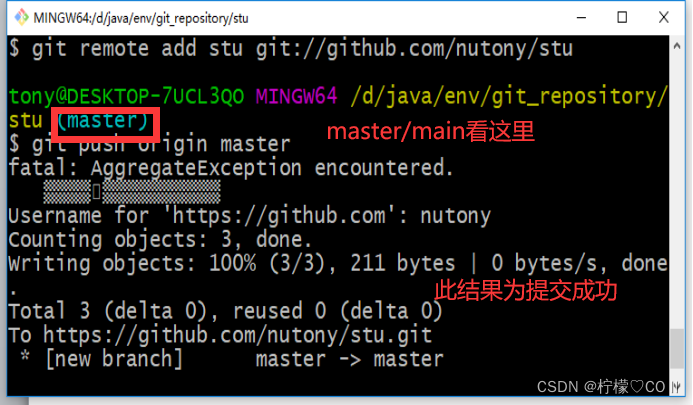
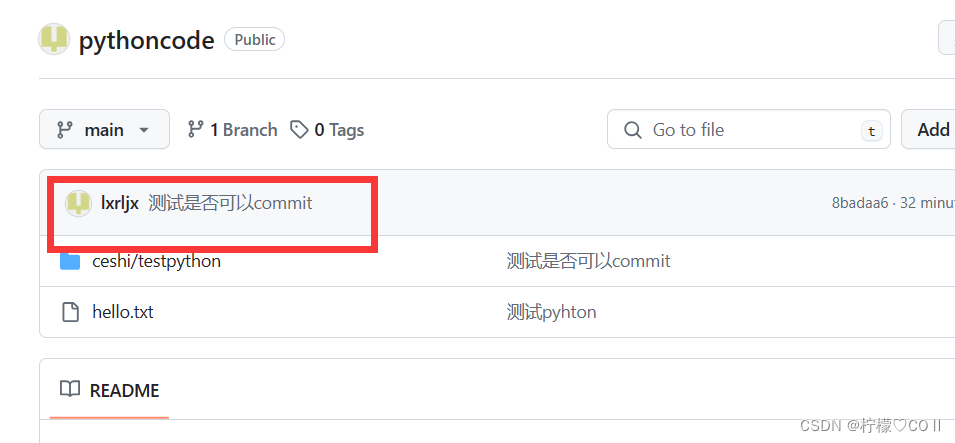
7.idea/pycharm使用github
在我们的本地库中放置代码位置,然后idea/pycharm打开并写点内容
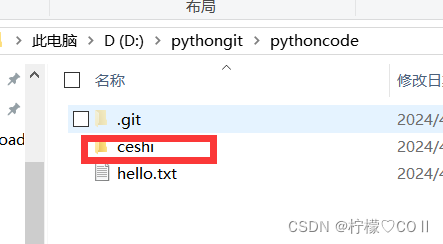

配置git和github
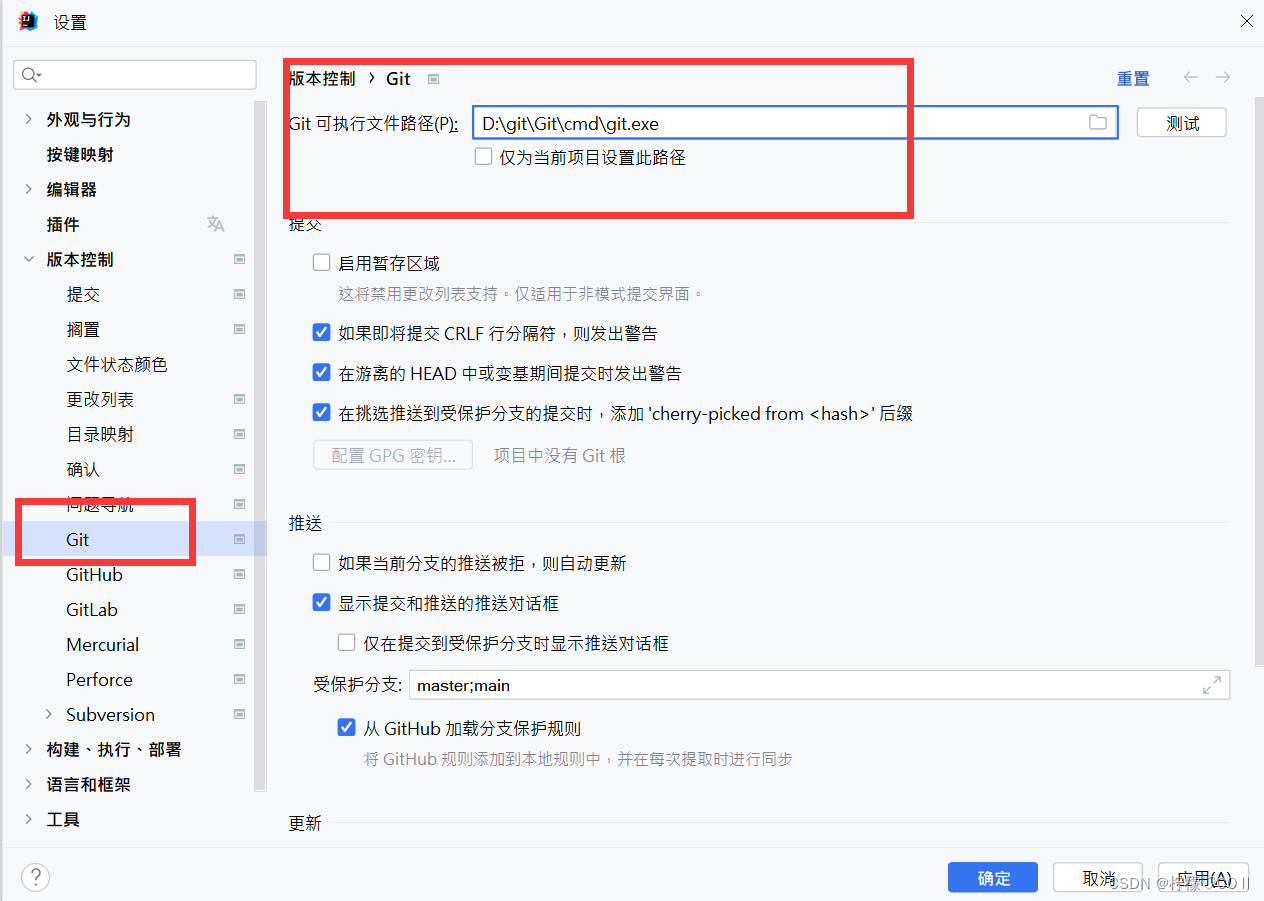
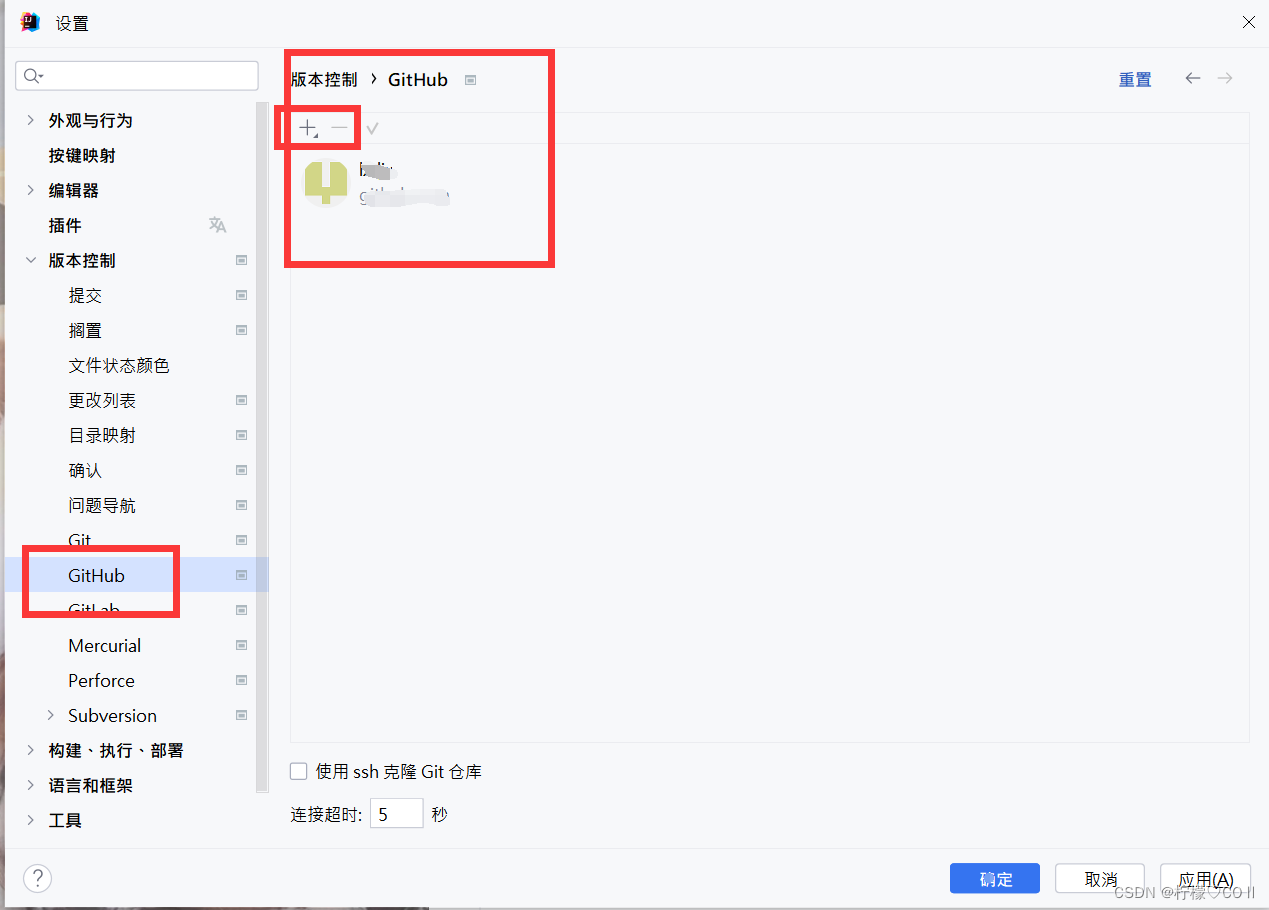
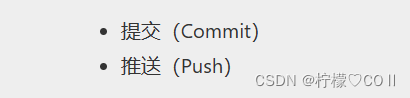
根据我们之前在git bash 上写的指令,同样的逻辑,先commit再push
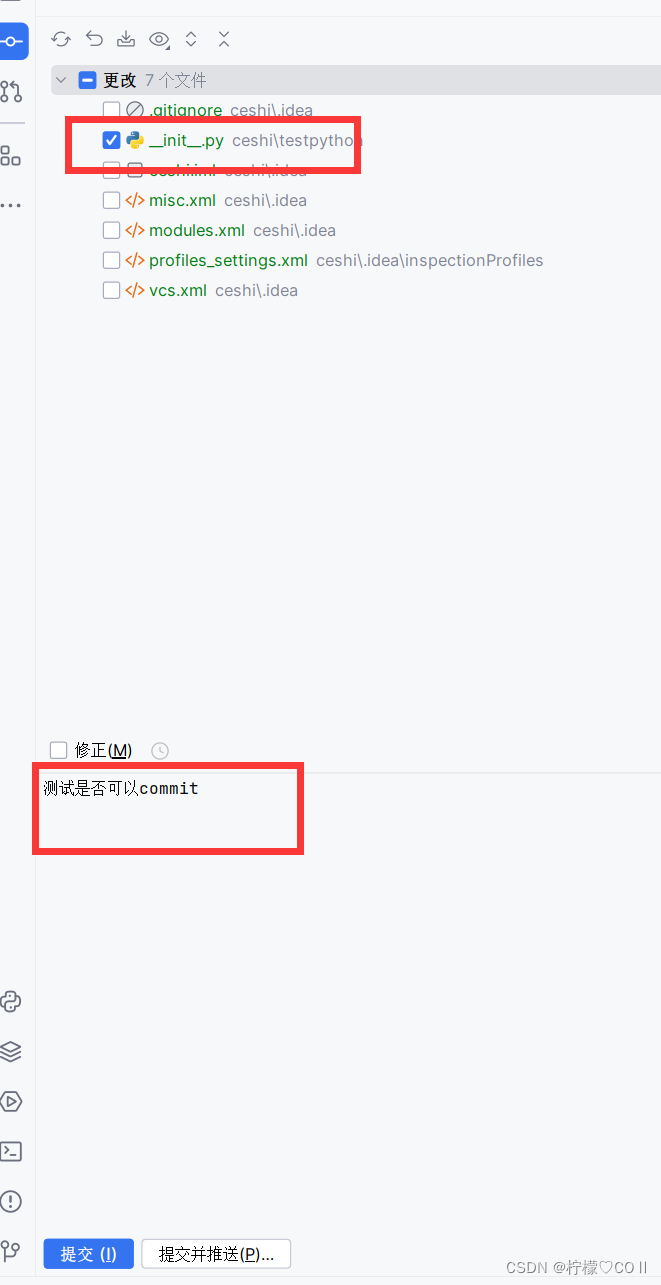
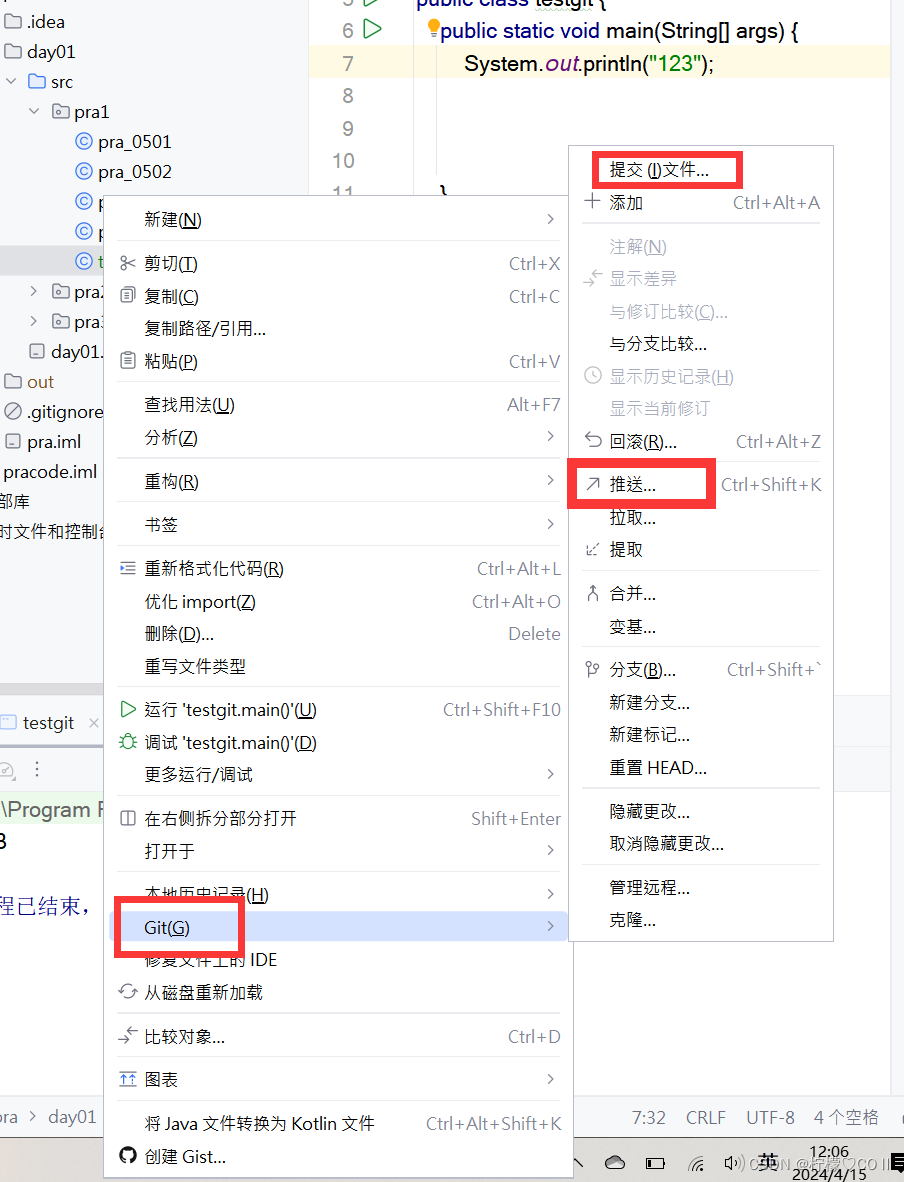
最后检查github远程仓库是否更改
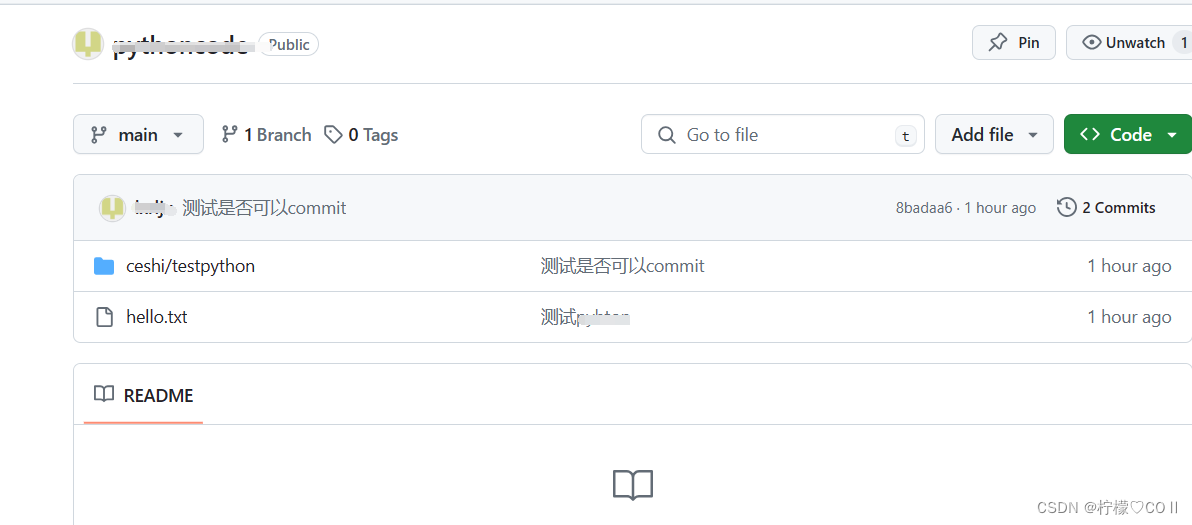
ok,完成!







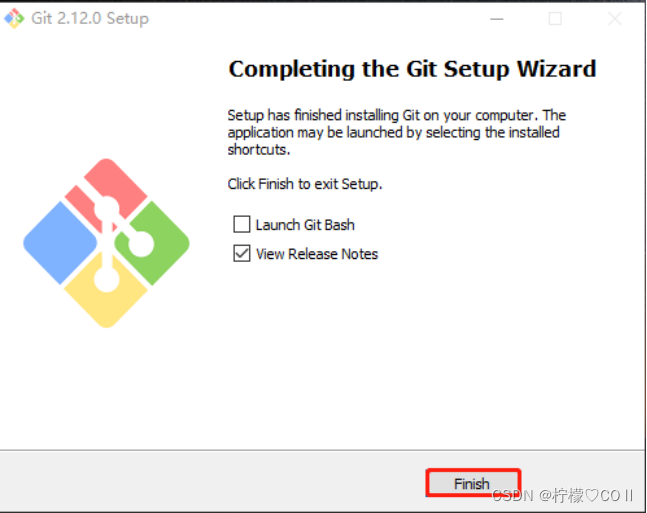














 2131
2131

 被折叠的 条评论
为什么被折叠?
被折叠的 条评论
为什么被折叠?








